CorelDRAW 位图转矢量图
- 格式:doc
- 大小:25.00 KB
- 文档页数:1
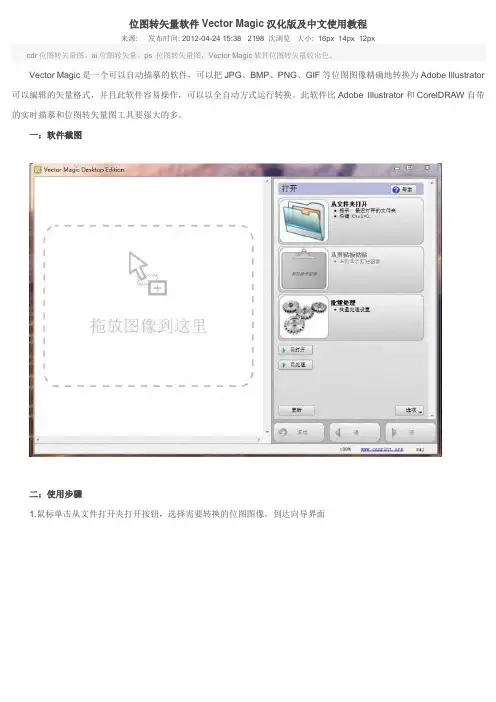
位图转矢量软件Vector Magic汉化版及中文使用教程
来源: 发布时间: 2012-04-24 15:38 2198 次浏览大小: 16px 14px 12px
cdr位图转矢量图、ai位图转矢量、ps 位图转矢量图,Vector Magic软件位图转矢量较出色。
Vector Magic是一个可以自动描摹的软件,可以把JPG、BMP、PNG、GIF等位图图像精确地转换为Adobe Illustrator 可以编辑的矢量格式,并且此软件容易操作,可以以全自动方式运行转换。
此软件比Adobe Illustrator和CorelDRAW自带的实时描摹和位图转矢量图工具要强大的多。
一:软件截图
二:使用步骤
1.鼠标单击从文件打开夹打开按钮,选择需要转换的位图图像,到达向导界面
2.如果还不太熟悉Vector Magic,可以在向导界面单击全自动按钮,稍等系统会自动计算,然后弹出完成界面;如果比较熟悉了,可以点击向导界面高级按钮,选择转换效果的其它选项。
在完成界面,点击高级——去除背景——擦除,可以擦除背景,只留图案和文字。
3.点击上步的完成按钮,弹出保存结果页面,可以点击另存按钮保存文件,系统提供了三种文件保存方法:另存、拖放和快速存,可另存为ai、dxf、eps、pdf等格式文件。
三:位图图像和转换后的矢量格式对比
1.整体对比图
2.局部截图比较
此软件可以大大减轻工作量,但并不意味着可以一劳永逸了,一些细节地方还是需要细心修改的,对于像素比较高的位图图像,转换效果较好,而一些像素低的图片,转换就可能不尽人意的,毕竟任何软件都不是万能的。
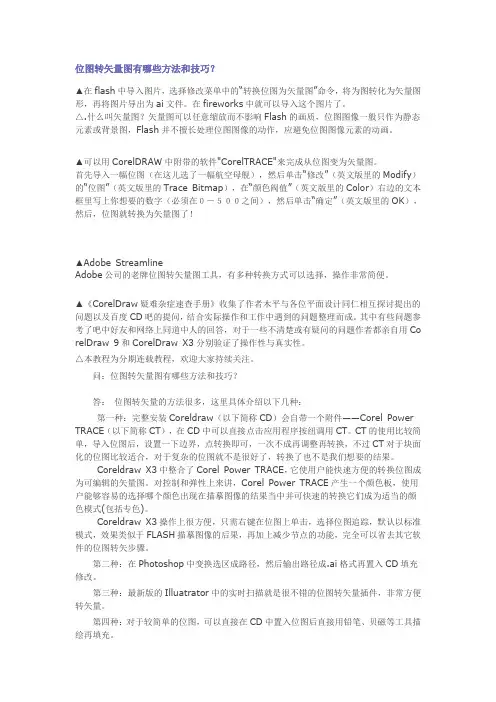
位图转矢量图有哪些方法和技巧?▲在flash中导入图片,选择修改菜单中的“转换位图为矢量图”命令,将为图转化为矢量图形,再将图片导出为ai文件。
在fireworks中就可以导入这个图片了。
△.什么叫矢量图?矢量图可以任意缩放而不影响Flash的画质,位图图像一般只作为静态元素或背景图,Flash并不擅长处理位图图像的动作,应避免位图图像元素的动画。
▲可以用CorelDRAW中附带的软件"CorelTRACE"来完成从位图变为矢量图。
首先导入一幅位图(在这儿选了一幅航空母舰),然后单击“修改”(英文版里的Modify)的“位图”(英文版里的Trace Bitmap),在“颜色阀值”(英文版里的Color)右边的文本框里写上你想要的数字(必须在0-500之间),然后单击“确定”(英文版里的OK),然后,位图就转换为矢量图了!▲Adobe StreamlineAdobe公司的老牌位图转矢量图工具,有多种转换方式可以选择,操作非常简便。
▲《CorelDraw疑难杂症速查手册》收集了作者木平与各位平面设计同仁相互探讨提出的问题以及百度CD吧的提问,结合实际操作和工作中遇到的问题整理而成。
其中有些问题参考了吧中好友和网络上同道中人的回答,对于一些不清楚或有疑问的问题作者都亲自用Co relDraw 9和CorelDraw X3分别验证了操作性与真实性。
△本教程为分期连载教程,欢迎大家持续关注。
问:位图转矢量图有哪些方法和技巧?答:位图转矢量的方法很多,这里具体介绍以下几种:第一种:完整安装Coreldraw(以下简称CD)会自带一个附件——Corel Power TRACE(以下简称CT),在CD中可以直接点击应用程序按纽调用CT。
CT的使用比较简单,导入位图后,设置一下边界,点转换即可,一次不成再调整再转换,不过CT对于块面化的位图比较适合,对于复杂的位图就不是很好了,转换了也不是我们想要的结果。
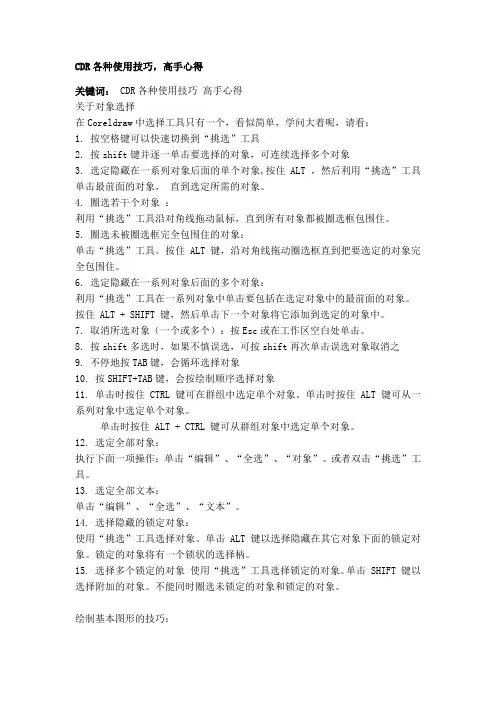
CDR各种使用技巧,高手心得关键词: CDR各种使用技巧高手心得关于对象选择在Coreldraw中选择工具只有一个,看似简单,学问大着呢,请看:1. 按空格键可以快速切换到“挑选”工具2. 按shift键并逐一单击要选择的对象,可连续选择多个对象3. 选定隐藏在一系列对象后面的单个对象,按住 ALT ,然后利用“挑选”工具单击最前面的对象,直到选定所需的对象。
4. 圈选若干个对象:利用“挑选”工具沿对角线拖动鼠标,直到所有对象都被圈选框包围住。
5. 圈选未被圈选框完全包围住的对象:单击“挑选”工具。
按住 ALT 键,沿对角线拖动圈选框直到把要选定的对象完全包围住。
6. 选定隐藏在一系列对象后面的多个对象:利用“挑选”工具在一系列对象中单击要包括在选定对象中的最前面的对象。
按住 ALT + SHIFT 键,然后单击下一个对象将它添加到选定的对象中。
7. 取消所选对象(一个或多个):按Esc或在工作区空白处单击。
8. 按shift多选时,如果不慎误选,可按shift再次单击误选对象取消之9. 不停地按TAB键,会循环选择对象10. 按SHIFT+TAB键,会按绘制顺序选择对象11. 单击时按住 CTRL 键可在群组中选定单个对象。
单击时按住 ALT 键可从一系列对象中选定单个对象。
单击时按住 ALT + CTRL 键可从群组对象中选定单个对象。
12. 选定全部对象:执行下面一项操作:单击“编辑”、“全选”、“对象”。
或者双击“挑选”工具。
13. 选定全部文本:单击“编辑”、“全选”、“文本”。
14. 选择隐藏的锁定对象:使用“挑选”工具选择对象。
单击 ALT 键以选择隐藏在其它对象下面的锁定对象。
锁定的对象将有一个锁状的选择柄。
15. 选择多个锁定的对象使用“挑选”工具选择锁定的对象。
单击 SHIFT 键以选择附加的对象。
不能同时圈选未锁定的对象和锁定的对象。
绘制基本图形的技巧:1. 绘制正方形,圆:选择矩形/椭圆工具,按住ctrl键,拖动左键绘制,绘制完毕,注意先松开ctrl,再放开左键2. 以起点绘制正方形圆:选择矩形/椭圆工具,同时按住ctrl和shift键,拖动左键绘制,绘制完毕,注意先松开ctrl 和shift,再放开左键3. 绘制正多边形和绘制矩形圆相似,不过,要先右击多边形工具,选“属性”,设置多边形边数,形状等4. 双击矩形工具,可创建和工作区相同大小的矩形,以后,可作填充作为图形背景5.从中心绘制基本形状单击要使用的绘图工具。

点阵图转矢量图,Coreldraw中CorelTRACE的看家本领文章导读:点阵图(位图/光栅图)转换成矢量图的方法有很多,但得出的效果却相差甚远,我们想要的是“最少的步骤得出最好的转换效果”,所以给大家推荐coreldraw点阵图(位图/光栅图)转换成矢量图的方法有很多,但得出的效果却相差甚远,我们想要的是“最少的步骤得出最好的转换效果”,所以给大家推荐coreldraw,准确地说是coreldraw程序包中的CorelTRACE,只要把参数设置好,它就能把点阵图很好地转换成矢量图。
有的朋友可能试过用coreldraw等软件一笔一划地勾、描,但这样下来一幅图需就要半个多小时,人很累,描出来效果还不一定好,所以还是推荐大家用本文中的方法用CorelDraw将点阵图转换为矢量图,不仅能实现图形转换的功能,在转换的同时还可以指定效果来得到特殊的矢量图,下面我们就来看看CorelDraw中点阵图转换为矢量图的操作方法。
转换方法准备好一张点阵图,导入到CorelDraw中(图1)。
图1选中图片点击鼠标右键,在菜单中可以看到“描绘位图”(图2)选项,选中后CorelDraw将跳转到CorelTRACE中去编辑位图。
图2CorelTRACE是CorelDraw带的专业点阵图转换矢量图工具,整个软件的界面功能分布很简单,左边是转换的工具选择,如按轮廓、高级轮廓、中心线、中心线轮廓、素描、马赛克、3D马赛克、木刻一共八种方式转换。
选定其中一个方式后在菜单栏上出现相应的工具设置选项,应用设置后在“描绘结果”窗口中可以看到最后的矢量图效果(图3)。
下面我们详细介绍这八种转换方式和它们转换后的效果。
图3一、按轮廓这是最直接的一种转换方式,只需要设置一下转换的精确度(图4),点击描绘按钮即可。
图4精确度的值越小,转换后的图像轮廓越光滑,反之精确度的值越大,转换后的图像失真情况越小,即改变最小。
我们把精确度设定为20,看看得到的这个卡通图像的效果(图5)。

cdr描摹位图功能在哪⾥?CorelDRAW描摹位图的7种描摹⽅式介绍在上篇⽂章中⼩编给⼤家分享了coreldraw实例教程之coreldraw x5简单快速描摹位图模仿油画效果,对于cdr描摹位图想必⼤家也有了⼀定了解,描摹位图可以为图形添加各种描边样式,很多朋友在想要使⽤coreldraw软件将位图轮廓描摹出来的时候,却找不到cdr描摹位图功能,不知道在哪⾥使⽤它,其实在菜单栏的位图那⾥就可以找到了,下⾯就让我们⼀起去看看吧。
cdr描摹位图功能在哪⾥?选中⼀张位图,执⾏“位图”→“快速描摹”命令,或是利⽤“轮廓描摹”中的“线条图”,关于“轮廓描摹”的详细信息请参阅CorelDRAW X7中轮廓描摹位图。
执⾏描摹效果之后,即可将选择的位图转换为⽮量图,如图所⽰:选中描摹过的图⽚,⿏标右键点击,在弹出的快捷菜单中选择“取消组合对象”选项。
当取消组合之后,图⽚描摹的⾊块将成为独⽴的个体,选中之后可任意编辑。
此时选中对象然后直接F12(调出“轮廓笔”对话框)或者双击右下⾓的“轮廓⾊”进⼊“轮廓笔”对话框。
选择“宽度”中的“细线”,描边效果即可应⽤图⽚,如图所⽰:“轮廓笔”选项卡上各相关选项的功能如下:▪颜⾊:选择为图形描边的颜⾊。
▪宽度:选择为图像描边的粗细,可选择不同的单位。
▪样式:选择描边的样式,此样式除了系统⾥提供的,⽤户也可以⾃⼰编辑样式。
▪设置⾓的形状:斜接⾓创建尖⾓圆⾓创建圆⾓斜切⾓创建斜切⾓▪在开放路径中设置终点的外观:⽅形端头创建⽅形端头形状圆形端头创建圆形端头形状延伸⽅形端头形状创建可延伸线条长度的⽅形端头形状。
▪指定轮廓位置:外部轮廓将轮廓置于对象的外部居中轮廓沿着轮廓边缘使轮廓居中内部轮廓将轮廓置于对象的内部▪箭头:适⽤于断开的曲线或直接绘制的线条。
左侧箭头控制的是曲线的开始,右侧箭头控制的是曲线的结束。
点开右边的⿊⾊三⾓可以选择任意的箭头形状,底下的选项按钮中的属性选项可以针对此箭头做⼀些设置,⽐如,⼤⼩、镜像、偏移、旋转。
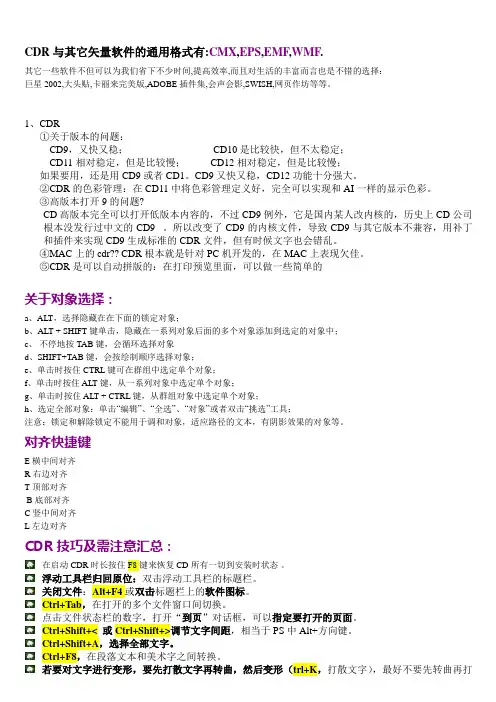
CDR与其它矢量软件的通用格式有:CMX,EPS,EMF,WMF.其它一些软件不但可以为我们省下不少时间,提高效率,而且对生活的丰富而言也是不错的选择:巨星2002,大头贴,卡丽来完美版,ADOBE插件集,会声会影,SWISH,网页作坊等等。
1、CDR①关于版本的问题:CD9,又快又稳;CD10是比较快,但不太稳定;CD11相对稳定,但是比较慢;CD12相对稳定,但是比较慢;如果要用,还是用CD9或者CD1。
CD9又快又稳,CD12功能十分强大。
②CDR的色彩管理:在CD11中将色彩管理定义好,完全可以实现和AI一样的显示色彩。
③高版本打开9的问题?CD高版本完全可以打开低版本内容的,不过CD9例外,它是国内某人改内核的,历史上CD公司根本没发行过中文的CD9 。
所以改变了CD9的内核文件,导致CD9与其它版本不兼容,用补丁和插件来实现CD9生成标准的CDR文件,但有时候文字也会错乱。
④MAC上的cdr?? CDR根本就是针对PC机开发的,在MAC上表现欠佳。
⑤CDR是可以自动拼版的:在打印预览里面,可以做一些简单的关于对象选择:a、ALT,选择隐藏在在下面的锁定对象;b、ALT + SHIFT 键单击,隐藏在一系列对象后面的多个对象添加到选定的对象中;c、不停地按TAB键,会循环选择对象d、SHIFT+TAB键,会按绘制顺序选择对象;e、单击时按住 CTRL 键可在群组中选定单个对象;f、单击时按住 ALT 键,从一系列对象中选定单个对象;g、单击时按住 ALT + CTRL 键,从群组对象中选定单个对象;h、选定全部对象:单击“编辑”、“全选”、“对象”或者双击“挑选”工具;注意:锁定和解除锁定不能用于调和对象,适应路径的文本,有阴影效果的对象等。
对齐快捷键E横中间对齐R右边对齐T顶部对齐B底部对齐C竖中间对齐L左边对齐CDR技巧及需注意汇总:在启动CDR时长按住F8键来恢复CD所有一切到安装时状态。

CDR各种使用技巧,高手心得关于对象选择在Coreldraw中选择工具只有一个,看似简单,学问大着呢,请看:1。
按空格键可以快速切换到“挑选”工具2. 按shift键并逐一单击要选择的对象,可连续选择多个对象3。
选定隐藏在一系列对象后面的单个对象,按住ALT ,然后利用“挑选”工具单击最前面的对象,直到选定所需的对象。
4。
圈选若干个对象:利用“挑选"工具沿对角线拖动鼠标,直到所有对象都被圈选框包围住。
5. 圈选未被圈选框完全包围住的对象:单击“挑选”工具.按住ALT 键,沿对角线拖动圈选框直到把要选定的对象完全包围住。
6. 选定隐藏在一系列对象后面的多个对象:利用“挑选”工具在一系列对象中单击要包括在选定对象中的最前面的对象.按住ALT + SHIFT 键,然后单击下一个对象将它添加到选定的对象中。
7。
取消所选对象(一个或多个):按Esc或在工作区空白处单击.8. 按shift多选时,如果不慎误选,可按shift再次单击误选对象取消之9。
不停地按TAB键,会循环选择对象10。
按SHIFT+TAB键,会按绘制顺序选择对象11. 单击时按住CTRL 键可在群组中选定单个对象.单击时按住ALT 键可从一系列对象中选定单个对象.单击时按住ALT + CTRL 键可从群组对象中选定单个对象。
12。
选定全部对象:执行下面一项操作:单击“编辑"、“全选”、“对象".或者双击“挑选"工具。
13. 选定全部文本:单击“编辑”、“全选"、“文本”。
14. 选择隐藏的锁定对象:使用“挑选”工具选择对象。
单击ALT 键以选择隐藏在其它对象下面的锁定对象。
锁定的对象将有一个锁状的选择柄。
15. 选择多个锁定的对象使用“挑选”工具选择锁定的对象。
单击SHIFT 键以选择附加的对象.不能同时圈选未锁定的对象和锁定的对象。
绘制基本图形的技巧:1. 绘制正方形,圆:选择矩形/椭圆工具,按住ctrl键,拖动左键绘制,绘制完毕,注意先松开ctrl,再放开左键2。
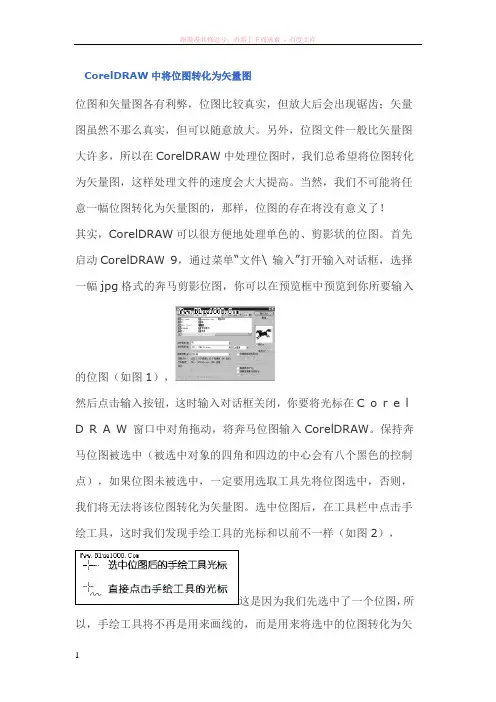
CorelDRAW中将位图转化为矢量图位图和矢量图各有利弊,位图比较真实,但放大后会出现锯齿;矢量图虽然不那么真实,但可以随意放大。
另外,位图文件一般比矢量图大许多,所以在CorelDRAW中处理位图时,我们总希望将位图转化为矢量图,这样处理文件的速度会大大提高。
当然,我们不可能将任意一幅位图转化为矢量图的,那样,位图的存在将没有意义了!其实,CorelDRAW可以很方便地处理单色的、剪影状的位图。
首先启动CorelDRAW 9,通过菜单“文件\ 输入”打开输入对话框,选择一幅jpg格式的奔马剪影位图,你可以在预览框中预览到你所要输入的位图(如图1),然后点击输入按钮,这时输入对话框关闭,你要将光标在C o r e l D R A W 窗口中对角拖动,将奔马位图输入CorelDRAW。
保持奔马位图被选中(被选中对象的四角和四边的中心会有八个黑色的控制点),如果位图未被选中,一定要用选取工具先将位图选中,否则,我们将无法将该位图转化为矢量图。
选中位图后,在工具栏中点击手绘工具,这时我们发现手绘工具的光标和以前不一样(如图2),这是因为我们先选中了一个位图,所以,手绘工具将不再是用来画线的,而是用来将选中的位图转化为矢量图的。
接下来是最激动人心的时刻了,我们用光标点击奔马位图中黑马的身体,你会在黑马的周围发现自动出现了一个奔马的线条,这一线条就是我们利用手绘工具将位图转化过来的矢量线条,你可以将该矢量图像拖出来比较一下它们的区别(如图3)。
通过比较,我们发现矢量线条和位图奔马还是有所区别的,即矢量线条比较“硬”,而且细节没有位图多。
其实,我们可以在手绘工具的属性中重新设置,就可在转化时得到更多的细节,当然,细节越多,文件就越大,我倒觉得适当地减少一些细节会得到一种新的效果。
那么如何设置手绘工具的属性呢?用鼠标双击手绘工具按钮或用右键单击手绘工具按钮,然后在弹出的快捷菜单中选择属性,都可打开手绘工具选项对话框(如图4)。

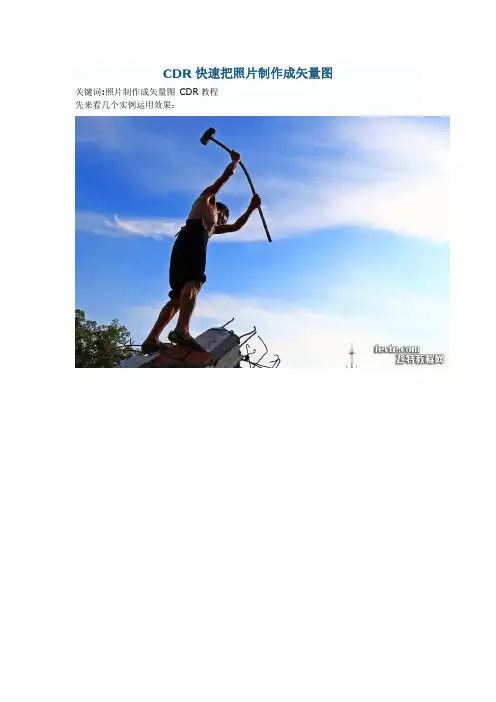
CDR快速把照片制作成矢量图关键词:照片制作成矢量图CDR教程
先来看几个实例运用效果:
之前五一的活动不知道大家看过我做的那图没有,有吧友问我,那人是怎么做的
具体的制作步骤如下:下面请看原图:
效果图:
在cd里打开原图片. 在菜单栏里:"位图"-->转换为位图(参图如下)
第二步, :"位图"-->"描摹位图"-->"线条图"
得出图片的矢量图,解除群组,然后,我们在图层后,随意填充一个背景色, 将细节稍微细化下,并去除白色的部分
最后再调成你想要的背景,加上文字,得出,(以下都可以自由搭配了)。

CorelDRAW位图转换为矢量图步骤
CorelDRAW位图转换为矢量图步骤
今天为大家分享CorelDRAW位图转换为矢量图步骤,教程真的很不错哦,喜欢的朋友快快来学习吧!
步骤一导入图片。
执行“位图”→“转换为位图”命令,打开“转换为位图”对话框,设置相关参数选项后,单击“预览”按钮,单击“确定”按钮即可。
效果如图所示。
步骤二从菜单栏,执行“位图”→“轮廓描摹”→“线条图”命令,或选中位图图片,鼠标右键,在弹出的快捷菜单中选择“轮廓描摹”→“线条图”。
在弹出的“PowerTRACE”对话框中根据需求设置各项参数,单击“确定”按钮即可。
操作完成以上步骤,位图即可转换为矢量图。
教程结束,以上就是CorelDRAW位图转换为矢量图步骤介绍,大家学会了吗?希望能对大家有所帮助!。
Corel Draw实战应用位图转矢量图,轮廓的处理-、抠图——制作3D立体字幕作者:郑道兴版权所有,不可转载我们用ps处理的图片,边沿往往不够平滑,斜线的锯齿难以消除。
用以3D制作时,得到的图形节点太多。
这时,我们用corel draw来做,可以轻松完成。
1 我们先来下载一个图片带有文字的素材:打开百度,图片搜索书法,点击一个合适的图片,打开,右键里,保存起来。
我们就下载“厚德载物”,有了素材,可以制作了。
2 打开corl draw软件,新建一个空白文档;3 点击“文件”菜单,“导入”素材图片,刚才下载的那个。
4点击编辑位图,弹出新的编辑软件,corel photo paint,在这里,可以编辑位图图片。
4 我们让它最大化显示,进行下一步的编辑。
5点击放大镜工具,放大或缩小到合适。
记住一个快捷方法:用鼠标框选。
6 我们做一个剪切,点击剪切工具,框选一定范围,回车。
7 点击关闭这个软件,弹出询问对话框,点击是,保存并回到矢量编辑。
8 点击描摹位图按钮下的线条图,弹出对话框。
我们对平滑度、细节可以做适当的更改。
这就得到了新的矢量图,点击确定,回到主编辑器。
9 点击挑选工具,移动图层,把新旧两个图层分开。
点击原来的图片,按键盘的删除键,删除原图。
10 新的图片,是由多个小图片组成的,系统自动成了组,我们把它解散开。
点击解散群组,取消全部群组。
11再编辑。
去掉阴影部分。
点击挑选工具,移动物字看看,(这一步需要直接反复试验)把它一块一块的移动开,删除阴影部分。
同样的方法,删除所有阴影部分,组合好实体文字。
就得到了矢量文字图形,在文件里导出,可以选择需要的格式,比如jpg格式保存。
corel draw的任务完成了。
我们保存的图片,是一个完好的抠图,边沿平滑,特别适合制作3D字幕。
下一步,我们可以用cool 3D软件来制作3D动画字幕(也可以用3D max等等软件)。
这里以cool 3D为例,简单的做一个介绍。
怎么使用CDR中的快速描摹将位图变为矢量图
使用CorelDRAW 软件中的快速描摹位图就是可以使位图转化为矢量图的一个过程,不过描摹位图之后,会丢掉很多位图的细节。
图像中保存的大多是单一的线条或图块的信息,所以矢量图形文件与分辨率和图像大小无关,图形可以任意放大放大或缩小都不会影响它的清晰度,旋转或变形操作时,图片不会产生锯齿效果。
而且矢量图形可以自由、方便地填充色彩,图像文件所占的存储空间较小。
下面跟小编来了解一下吧!
使用CorelDRAW中的快速描摹将位图变为矢量图
快速描摹位图:使用“快速描摹”命令,可以一步完成完成位图转换为矢量图的操作。
选中一张位图,执行“位图”→“快速描摹”命令,或单击属性栏中的“描摹位图”
按钮,从弹出的下拉列表中选择“快速描摹”选项。
即可将选择的位图转换为矢量图,如图所示。
快速描摹变为矢量图形之后,用“选择工具”选中图片,鼠标右键,在弹出的快捷菜单中选择“取消组合对象”,或单击属性栏中的“取消组合对象”
按钮。
取消完组合之后,它的每一个色块都是可以编辑的。
比如,给它换个颜色。
或是选中某一色块放大,还可以利用“选择工具”进行描点调整。
coreldraw12位图转矢量方法方法1,可利用ADOBE公司提供的软件ADOBE Streamline,如果没有这个软件就可以去网址查询下载,此软件使用方法简单,首先用CDR打开一个位图,然后输出,输出的格式要STREAMLINE打的开的格式,其实就是用STREAMLINE打开刚输出的那个文件,打开完后直接点击文件菜单下的转换即可。
方法2,转换方法准备好一张点阵图,导入到CorelDraw中选中图片点击鼠标右键,在菜单中可以看到“描绘位图”选项,选中后CorelDraw将跳转到CorelTRACE中去编辑位图。
CorelTRACE是CorelDraw带的专业点阵图转换矢量图工具,整个软件的界面功能分布很简单,左边是转换的工具选择,如按轮廓、高级轮廓、中心线、中心线轮廓、素描、马赛克、3D马赛克、木刻一共八种方式转换。
选定其中一个方式后在菜单栏上出现相应的工具设置选项,应用设置后在“描绘结果”窗口中可以看到最后的矢量图效果下面我们详细介绍这八种转换方式。
一、按轮廓这是最直接的一种转换方式,只需要设置一下转换的精确度,点击描绘按钮即可。
精确度的值越小,转换后的图像轮廓越光滑,反之精确度的值越大,转换后的图像失真情况越小,即改变最小。
我们把精确度设定为20,看看得到的这个卡通图像的效果。
原图中一些锐利的轮廓被圆滑了,把精确度设定到100,得到的描绘结果发现原图中的锐利轮廓依然存在。
二、按高级轮廓使用高级轮廓的转换方式,可设置的参数就很多了,程序也提供了各种预制好的模式,选择它们就可以得到相应的参数.如我们选择“侧影”效果,点击描绘图标后在描绘结果面板中看到它的矢量图效果.“按高级轮廓”工具的具体自定义设计参数包括:杂点过滤器、图形繁简度、色彩数值、节点缩减、节点类型和最小对象大小。
杂点过滤器包括:无、低和高三种方式。
转换后图形的繁简复杂程度可以设定数值或用拉杆来调节.最大色彩数是在2--256之间调节,色彩数值越小生成的文件体积越小.节点缩减是让生成的矢量图形的节点个数,可在1-100内选择,设定的节点个数越多生成的矢量图上的节点就越少.为了更详细地说明它的特点,我们分别设定缩减节点的个数为10和80两组,再看看最终得到的矢量图上显示的节点情况。
位图转矢量软件Vector Magic汉化版及中文使用教程来源: 发布时间: 2012-04-24 15:38 2198 次浏览大小: 16px 14px 12px cdr位图转矢量图、ai位图转矢量、ps 位图转矢量图,Vector Magic软件位图转矢量较出色。
Vector Magic是一个可以自动描摹的软件,可以把JPG、BMP、PNG、GIF等位图图像精确地转换为Adobe Illustrator可以编辑的矢量格式,并且此软件容易操作,可以以全自动方式运行转换。
此软件比Adobe Illustrator和CorelDRAW自带的实时描摹和位图转矢量图工具要强大的多。
一:软件截图二:使用步骤1.鼠标单击从文件打开夹打开按钮,选择需要转换的位图图像,到达向导界面atmospheric pressure vessel 4 GB50231-2009 mechanical equipment installation engineering construction and acceptance specification for 5 GB50275-98 compressor, fan and pump installation engineering construction and acceptance specification for lifting 6 HG20201-2000construction installation engineering construction standard 7, HG ... Pressure gauges, using an installed spark arrestor for acetylene cylinders, illegal carrying, using gas cylinders, each operator fined 20 Yuan. Gas bottle without the hot sun exposure measures, responsibilities of team a fine of 50 Yuan. (7) at height and the opening and provisional protective measures have been taken, the responsible unit fined 200 Yuan, construction person in charge a fine of 50 Yuan. (8) no permit to work and the job in accordance with the provisions, on the job unit fined 300 yuan, the unit will charge a fine of 100 Yuan. 7.5.3 accident penalties (1) injuries fatalities directly punished 1~2 million. Direct responsibility for the accident and have the correspondingresponsibility of leadership, such as concerning administrative sanctions, should be brought to the company or the relevant Department. (2) personal injury accident occurred, the direct punishment 0.5-10,000 yuan, responsible for the direct responsibility for the accident and the responsibility of leadership, such as concerning administrativesanctions should be dealt with by the personnel Department of the company. (3) personal injury accident occurs, the direct punishment 500-1000, who is directly responsible for the accident responsibility, give notice of criticism and 50-100 economic sanctions against them. (4) to conceal the accident, reported without undue delay or false, to inform the administrative leadership of the criticism, resulting in serious consequences, the pursuit2.如果还不太熟悉Vector Magic,可以在向导界面单击全自动按钮,稍等系统会自动计算,然后弹出完成界面;如果比较熟悉了,可以点击向导界面高级按钮,选择转换效果的其它选项。
(((---当您看到书上或者是报刊上有许多精美的图案,很想把它放到电脑里变成矢量图形,既好编辑,又好刻绘该多好呀!!于是许多朋友便将图案扫描下来,用coreldraw等软件一笔一划地勾、描,一幅图需要半个多小时,人很累,描出来效果还不一定好。
其实,对于有些轮廓比较清晰的图案,我们可以充分利用photoshop的选区和路径工具来实现像素图到矢量图的转换,简单又快捷。
1.将书本上的图片进行扫描,,看起来有点粗糙,怎么办?
2.用photoshop将图片打开,将图片模式改变为索引模式,怎么样,图片是不是只有两种颜色了?这样才能便于色彩的选择。
3.在色彩范围里用吸管吸取梅花外面任意一个地方,按“好”按钮
4.就可以得到,这样只仅仅选择的是梅花外轮廓。
5.反选”或者按快捷键ctrl+shift+i
6.打开路径面板,并点击“从选区建立工作路径”按钮,
7.将此文件输出为路径,文件命名为meihua.ai
8.打开coreldraw软件,将刚才保存的.ai 文件导入进来,咦?为什么导入进来什么都没有呀?不用急,点取轮廓工具按钮并点取“细线轮廓”,出来了吧!一个崭新的矢量图就这样完成了。
随便怎么放大都很清晰,特别适合做图形、图案以及电脑刻绘的))))))
我再加以补充:
当导进来后,看不见图案时,你用右键直接点右边的颜色就可以,不要用左键点,否则,就会一团颜色,解决办法是:在排列菜单里面你找到修剪,弹出对话框后,你霸复选诓的对号先去掉,选中最里面的图形,修剪外面的图形,别嫌麻烦,就可以了..。